10 Siyaabood Oo Lagu Hagaajiyo Android Ku Xidhan WiFi Laakin Internet La'aan
Dhibaatada aadka u badan ee talefannada Android(Android) ayaa ah in aanu awoodin in uu ku xidhmo internet-ka inkasta oo lagu xidhay WiFi -ga . Tani waa mid aad u jahawareersan maadaama ay kaa ilaalinayso in aad internetka ku jirto. Internetku(Internet) waxa uu noqday qayb ka mid ah nolosheena,waxana aanu dareemaynaa awood la'aan marka aynaan lahayn xidhiidh internet . Xitaa way ka sii niyad jabsan tahay marka inkasta oo la rakibay router WiFi , haddana waxaa nalaga mamnuucay isku xirka internetka. Sidaan hore u soo sheegnay, tani waa dhibaato caadi ah oo si fudud loo xalin karo. Maqaalkan, waxaanu ku bari doonaa sida saxda ah ee loo xalliyo dhibaatadan dhibka leh. Waxaan liis gareyn doonaa xalal taxane ah si aan meesha uga saarno fariinta xanaaqa leh ee " WiFi ma laha marin internet".

Hagaaji Android Ku Xidhan WiFi Laakiin Ma Jiro Galitaanka Internetka(Fix Android Connected To WiFi But No Internet Access)
Habka 1: Hubi haddii routerku ku xiran yahay internetka(Method 1: Check If the Router is connected to the Internet)
Waxay u ekaan kartaa nacasnimo laakiin waqtiyada dhibaatadani waxay soo baxdaa sababtoo ah ma jiro wax internet ah. Sababta oo ah routerkaaga WiFi oo aan lagu xidhin internetka. Si aad u hubiso in dhibaatadu ay dhab ahaantii ku jirto WiFi -gaaga , si fudud ugu xidh shabakad isku mid ah qalab kale oo arag haddii aad geli karto internetka. Haddaysan ahayn markaas waxay la macno tahay in dhibaatadu ka timid router-kaaga.
Si arrintan loo xalliyo, marka hore hubi haddii fiilada ethernet(ethernet cable) ay si habboon ugu xiran tahay router ka dibna dib u bilaw router. Haddii dhibka aan weli la xalin ka dibna fur software-ka router-ka ama booqo barta internetka ee bixiyaha adeegga internetka si aad u hubiso haddii aad gashay. Hubi in aqoonsigaaga gelitaanka ay sax yihiin. Haddii uu jiro wax qalad ah, sax oo ka dibna isku day inaad dib u xirto. Sidoo kale, isku day inaad booqato shabakado kala duwan si aad u hubiso in dhibaatadu aanay ahayn sababtoo ah waxaad isku dayday inaad gasho shabakadaha la xannibay.
Habka 2: Demi Xogta Mobilka(Method 2: Turn off Mobile Data)
Marmarka qaarkood, xogta moobilka waxay sababi kartaa faragelin lagu sameeyo calaamada Wi-Fi(Wi-Fi signal) . Tani waxay kaa ilaalinaysaa inaad isticmaasho intarneedka xitaa ka dib marka lagu xiro WiFi . Marka ikhtiyaarka WiFi ama xogta moobilka ay jirto, Android si toos ah ayey u doorataa WiFi . Si kastaba ha ahaatee, shabakadaha WiFi(WiFi) qaarkood ayaa u baahan inaad gasho ka hor intaadan isticmaalin. Waxaa suurtogal ah in xitaa ka dib markaad gasho nidaamka Android uusan awoodin inuu u aqoonsado inuu yahay isku xirnaanta internetka. Sababtan awgeed, waxay u wareegtaa xogta mobilada. Si aad uga fogaato dhibkan, si fudud u dami xogtaada moobaylka marka aad ku xidhayso shabakad WiFi ah. Sifudud(Simply)ka soo deji guddida wargelinta si aad u gasho liiska hoos-u-soo baxa oo guji astaanta xogta mobaylka si aad u damiso.

Habka 3: Hubi in Tariikhda iyo Waqtigu Sax yihiin(Method 3: Make sure that Date and Time are Correct)
Haddii taariikhda iyo wakhtiga lagu soo bandhigay talefankaagu aanay ku habboonayn aagga wakhtiga ee goobta, markaa waxa laga yaabaa inaad dhibaato kala kulanto ku xidhka internetka. Caadiyan, telefoonada Android waxay si toos ah u dejiyaan taariikhda iyo wakhtiga iyagoo ka helaya macluumaadka adeeg bixiyahaaga shabakada. Haddii aad curyaamisay doorashadan markaa waxaad u baahan tahay inaad gacanta ku cusboonaysiiso taariikhda iyo wakhtiga mar kasta oo aad beddesho aagagga wakhtiga. Beddelka ugu fudud ee tan waa in aad shid otomaatig ah Date(Automatic Date) and Time settings.
1. Aad goobaha( settings) .

2. Guji tab nidaamka(System tab) .

3. Hadda dooro taariikhda iyo wakhtiga doorashada(Date and Time option) .

4. Taas ka dib, si fudud u shid daar si aad u dejiso taariikhda iyo wakhtiga tooska ah( automatic date and time setting) .

Habka 4: ilow WiFi oo ku xidh marlabaad(Method 4: Forget WiFi and Connect Again)
Si kale oo lagu xalliyo dhibaatadan waa in si fudud loo iloobo WiFi(Forget WiFi) oo dib loo xiro. Tallaabadani waxay u baahan doontaa inaad dib u geliso erayga sirta ah ee WiFi , sidaas darteed hubi inaad haysato erayga sirta ah ee saxda ah ka hor intaadan gujin ikhtiyaarka ilow WiFi . (Forget WiFi)Tani waa xal wax ku ool ah oo inta badan xalliya dhibaatada. In la iloobo(Forgetting) oo dib loogu xidho shabakada waxay ku siinaysaa dariiqa IP-ga cusub tanina waxay dhab ahaantii hagaajin kartaa arinta xidhiidh la'aanta internetka. Si tan loo sameeyo:
1. Hoos u soo jiid(Drag) liiska hoos-u-dhaca ee guddida wargelinta ee sare.
2. Hadda dheer-riix calaamadda WiFi si aad u furto liiska shabakadaha WiFi(WiFi networks) .

3. Hadda si fudud ku dhufo magaca Wi-Fi( name of the Wi-Fi) ee aad ku xiran tahay.
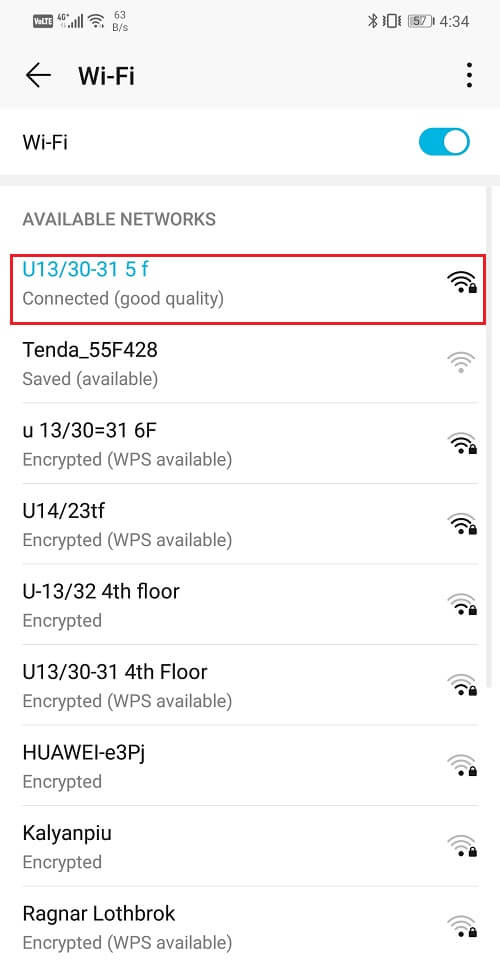
4. Guji ikhtiyaarka 'Forget'(‘Forget’ option) .

5. Intaa ka dib, si fudud ku taabo isla WiFi mar kale oo geli erayga sirta ah oo guji xiriir.
Oo hubi haddii aad awood u leedahay inaad hagaajiso Android ku xidhan WiFi laakiin aanay jirin wax dhibaato ah oo gelitaanka internetka ah. (fix Android Connected to WiFi but no Internet access issue.)Haddii kale, ka dib sii wad habka xiga.
Habka 5: Hubi in Router-ka uusan xannibin Taraafikada(Method 5: Make sure that the Router is not blocking Traffic)
Waxaa jirta fursad wanaagsan oo laga yaabo in router -kaagu uu ka xannibayo qalabkaaga isticmaalka internetka. Waxay ka hortagaysaa taleefankaaga inuu ku xidhmo shabakadiisa si uu u galo internetka. Si aad u hubiso inaad u baahan tahay inaad booqato bogga maamulka ee router oo aad hubiso in qalabkaaga MAC id la xannibay. Maadaama router kastaa uu leeyahay qaab ka duwan oo lagu galo dejintiisa, waxaa fiican inaad Google ka dhigto moodelkaaga oo aad barato sida loo galo bogga maamulka. Waxaad ka hubin kartaa gadaasha aaladda ciwaanka IP-ga ee bogga maamulka(IP address of the admin page) /portal. Markaad halkaas tagto, ku gal isticmaal-magacaaga iyo eraygaaga sirta ah oo hubi haddii aad heli karto macluumaad ku saabsan qalabkaaga.
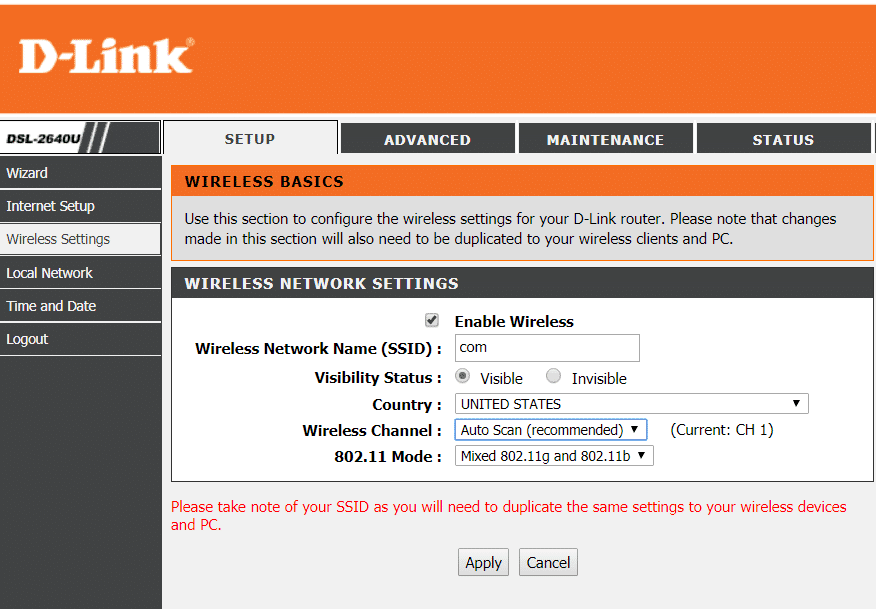
Habka 6: Beddel DNS kaaga(Method 6: Change Your DNS)
Waxaa suurtagal ah in ay jirto xoogaa dhibaato ah oo ku saabsan server-ka magaca domain ee Bixiyaha Adeegga Internetka(Internet Service Provider) . Si aad tan u hubiso isku day inaad gasho shabakadaha adiga oo si toos ah u qoraya ciwaanka IP-ga Haddii aad awoodid inaad taas sameyso markaa dhibaatadu waxay ku jirtaa DNS (serverka magaca domain) ee ISP kaaga . Waxaa jira xal fudud oo dhibaatadan. Waxa kaliya ee aad u baahan tahay inaad samayso waa u beddelashada Google DNS (8.8.8.8; 8.8.4.4).
1. Hoos u soo jiid(Drag) liiska hoos-u-dhaca ee guddida wargelinta ee sare.
2. Hadda dheer-riix calaamadda Wi-Fi si aad u furto liiska shabakadaha Wi-Fi(Wi-Fi networks) .

3. Hadda ku dhufo magaca Wi-Fi(name of the Wi-Fi) oo sii wad si aad u aragto liiska sare.
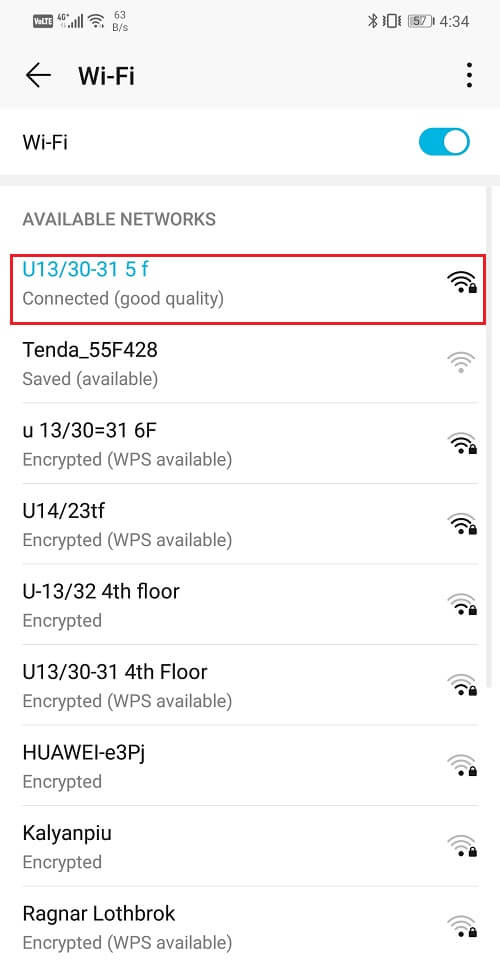
4. Guji ikhtiyaarka wax ka beddelka shabakadda .(Modify Network)

5. Hadda dooro IP settings oo u beddel mid taagan(change it to static) .


6. Hadda si fudud u buuxi IP-ga taagan, DNS 1, iyo DNS 2 IP address(static IP, DNS 1, and DNS 2 IP address) .

7. Guji badhanka Save oo aad samaysay.
Sidoo kale Akhri: (Also Read:) 4 Hab oo lagu akhriyo fariimaha la tirtiray ee WhatsApp(4 Ways to Read Deleted Messages on WhatsApp)
Habka 7: Beddel Habka Wireless-ka ee Router(Method 7: Change Wireless Mode on Router)
Router - ka WiFi wuxuu leeyahay habab wireless oo kala duwan. Hababkani waxay u dhigmaan baaxadda hawlgalka. Kuwani waa 802.11b ama 802.11b/g ama 802.11b/g/n. Xarfahan kala duwani waxay u taagan yihiin heerarka wireless-ka ee kala duwan. Hadda sida caadiga ah, qaabka wirelessku wuxuu dejiyaa 802.11b/g/n. Tani waxay si fiican ula shaqeysaa inta badan aaladaha marka laga reebo qaar ka mid ah aaladaha duugga ah. Habka wireless-ka ee 802.11b/g/n kuma habboona aaladahaan waxaana laga yaabaa inay sabab u tahay dhibaatada "Intarneet la'aan". Si dhibka loo xalliyo si fudud:
1. Fur software -ka routerkaaga Wi-Fi(Wi-Fi router) .
2. Tag goobaha Wireless - ka oo dooro ikhtiyaarka habka Wireless -ka .
3. Hadda waxaad geli doontaa liiska hoos-u-dhaca ah, guji, ka dooro liiska 802.11b(select 802.11b) ka dibna dhagsii Save.
4. Hadda dib u bilow Wireless router ka dibna isku day inaad dib u xirto qalabkaaga Android .
5. Haddii ay wali shaqayn waydo waxaad sidoo kale isku dayi kartaa inaad qaabka u beddesho 802.11g(try changing the mode to 802.11g) .
Habka 8: Dib u kabo routerkaaga(Method 8: Reboot Your Router)
Haddii hababka kor ku xusan ay ku guuldareystaan in ay xaliyaan dhibaatadaada markaas waxaa la joogaa waqtigii aad dib u bilaabista WiFi . Waxaad sidaas ku samayn kartaa adiga oo si fudud demiya ka dibna dib u shid. Waxa kale oo aad ku samayn kartaa adigoo isticmaalaya bogga maamulka ama software ee router kaaga haddii ay jirto ikhtiyaar aad dib ugu bilaabi karto WiFi kaaga .

Haddii ay wali shaqayn waydo markaas waa waqtigii dib u dajinta. Dib u dajinta routerkaaga WiFi waxa ay tirtiri doontaa dhamaan goobaha la kaydiyay iyo isku xidhka ISP (ISP)Asal ahaan waxa ay awood kuu siin doontaa in aad ka samaysato shabakadaada WFi meel nadiif ah. Doorashada dib u habeynta WiFi(WiFi) -ga waxaa guud ahaan laga helaa goobaha Sare(Advanced) laakiin waxaa laga yaabaa inay ku kala duwanaadaan router-yada kala duwan. Sidaa darteed, way fiicnaan lahayd haddii aad internetka ka raadiso sida aad dib ugu dejinayso routerkaaga WiFi . Marka dib u dejintu dhammaato waxaad u baahan tahay inaad dib u geliso aqoonsiga gelitaanka si aad ugu xidho adeeg bixiyahaaga internetka(Internet) .
Habka 9: Dib u habeyn Settings Network Android(Method 9: Reset Android Network Settings)
Xulashada xigta ee liiska xalalka waa in dib loo dajiyo Settings Network(Network Settings) ee qalabkaaga Android . Waa xal wax ku ool ah oo nadiifiya dhammaan goobaha la badbaadiyey iyo shabakadaha oo dib u habeeya WiFi(WiFi) -ga qalabkaaga . Si tan loo sameeyo:
1. Tag Settings of your phone.

2. Hadda dhagsii nidaamka tab(System tab) .

3. Guji badhanka Dib(Reset button) u dejinta .

4. Hadda dooro Dejinta Network Settings(Reset Network Settings) .

5. Hadda waxaad heli doontaa digniin ku saabsan waxa ay yihiin waxyaabaha dib loo dajin doono. Guji(Click) " Reset Network Settings" doorasho.

6. Hadda isku day inaad mar labaad ku xidho shabakada WiFi oo arag haddii aad awood u leedahay inaad hagaajiso Android ku xidhan WiFi laakiin ma jirto wax dhibaato ah oo gelitaanka internetka ah. (fix Android Connected to WiFi but no Internet access issue. )
Habka 10: Ku samee dib u habeynta warshadda taleefankaaga(Method 10: Perform a Factory Reset on your Phone)
Tani waa xalka ugu dambeeya ee aad isku dayi karto haddii dhammaan hababka kor ku xusan ay ku guuldareystaan. Haddii aysan wax kale shaqeyn, waxaad isku dayi kartaa inaad dib u dejiso telefoonkaaga goobaha warshadaha oo aad aragto haddii ay xalliso dhibaatada. Doorashada dib u habeynta warshadda waxay tirtiri doontaa dhammaan abkaaga, xogtooda iyo sidoo kale xogta kale sida sawirrada, fiidyaha, iyo muusigga taleefankaaga. Sababtan awgeed, waxaa lagugula talinayaa inaad abuurto kayd ka hor inta aanad dib-u-dejin warshadeed. Inta badan telefoonada waxay kugula talinayaan inaad kaydiso xogtaada markaad isku daydo inaad dib u dejiso telefoonkaaga. Waxaad u isticmaali kartaa qalabka gudaha ku jira si aad u kab ugu samayso ama aad gacanta ugu samayso, doorashadu adigaa leh.
1. Tag Settings of your phone.

2. Taabo tab nidaamka(System tab) .

3. Hadda haddii aanad hore u kaydsan xogtaada, ku dhufo Backup your data option to save your data Google Drive .
4. Intaa ka dib dhagsii tab Reset(click on the Reset tab) .

4. Hadda guji ikhtiyaarka Taleefoonka Dib(Reset Phone option) -u-dejinta .

5. Tani waxay qaadan doontaa wakhti, markaa taleefoonkaaga ku dhaaf dhawr daqiiqadood oo aan shaqayn.
Lagu taliyay: (Recommended:) Ka saar Naftaada Qoraalka Kooxda ee Android(Remove Yourself From Group Text On Android)
Marka uu talefanku dib u bilaabo, isku day in aad isticmaasho kiiboodhkaga Haddii dhibaatadu weli sii socoto waxaad u baahan tahay inaad raadsato caawimo xirfadle oo aad u qaado xarunta adeegga.
Related posts
10 siyaabood oo lagu hagaajin karo WiFi ku xiran laakiin aan lahayn galitaanka internetka
[XALIYAY] WiFi Ku Xidhan Laakin Malaha Internet Windows 10
10 siyaabood oo loo hagaajiyo sawirada Google-ka ee aan dib loo celin
9 Siyaabood Oo Lagu Hagaajin Karo Muuqaalada Twitter-ka Oo Aan Ciyaarin
9 siyaabood oo lagu hagaajiyo fariimaha tooska ah ee Instagram-ka oo aan shaqaynayn (DM-yadu ma shaqeeyaan)
3 siyaabood oo lagu soo diro oo lagu helo MMS WiFi
7 siyaabood oo loo hagaajiyo Khariidadaha Google oo gaabis ah
3 siyood oo loo cusboonaysiiyo Google Play Store [Force Update]
4-ta Fariin ee ugu Fiican ee khadka tooska ah (Internet-la'aan) ee iPhone iyo Android (2021)
3 dariiqo oo lagu saxo qaladka la ogaaday ee dulsaarka shaashadda ee Android
8 siyaabood oo lagu hagaajin karo Android GPS Arrimaha
Hagaaji Nasiib darro habka com.google.process.gapps ayaa joojiyay qaladka
8 Siyaabood Oo Lagu Xaliyo Dhibaatooyinka Soo Dejinta MMS
Sida loo hagaajiyo Instagram burburay (2022)
Waa maxay WiFi Direct? Sidee u isticmaashaa WiFi Direct? -
8 siyaabood oo loo hagaajiyo "Sereradu aad bay mashquul u yihiin" Khaladka PUBG
Android miyay ku xidhan tahay dib u soo kabashada Loop? 6 siyaabaha loo hagaajiyo!
6 siyaabood oo aad ku shidi karto taleefankaaga adigoon badhan koronto lahayn (2022)- TechCult
9 siyaabood oo loo hagaajiyo "Lama helin App si loo furo URL" gudaha Android
Hagaaji soo dejintu Cilada Sugi ee Google Play Store
